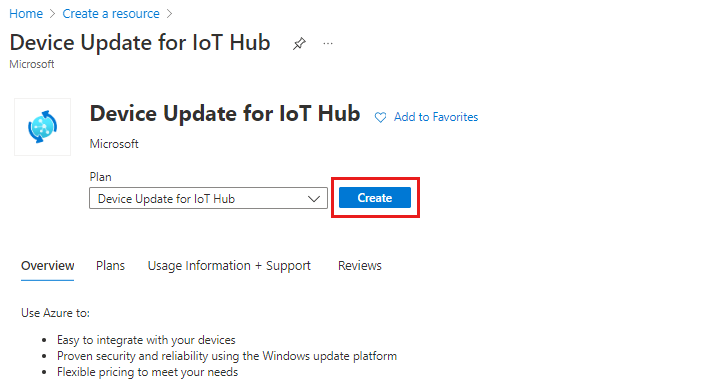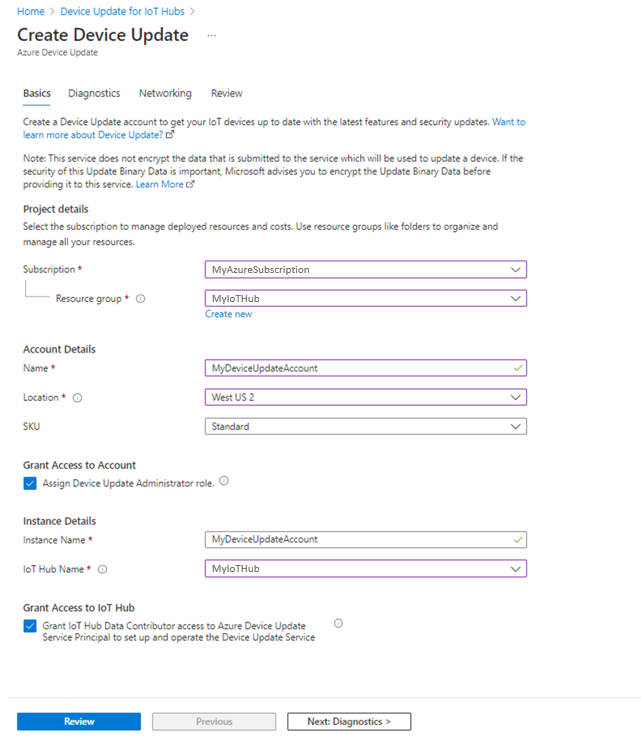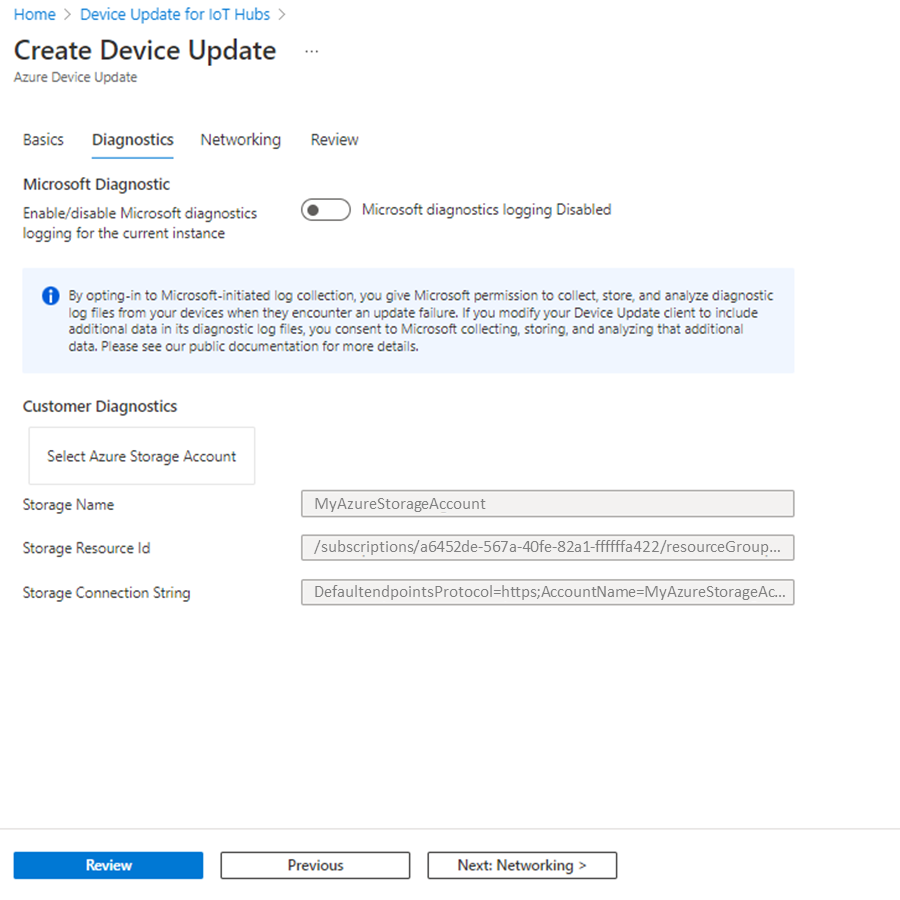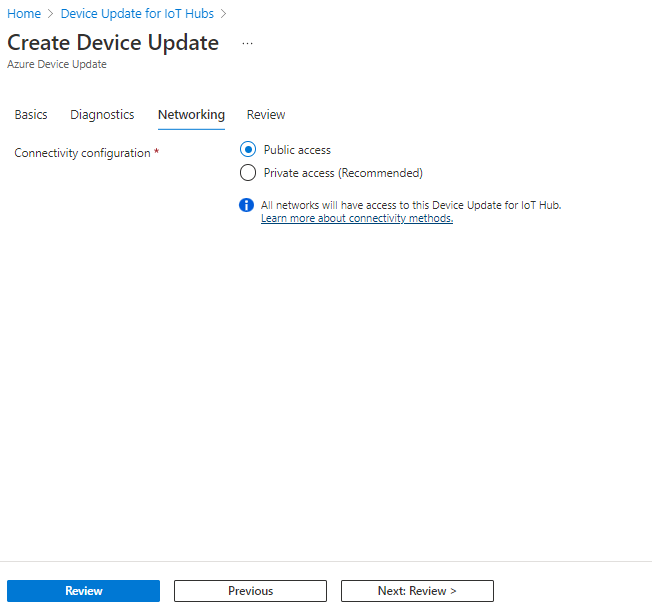Device Update for IoT Hub リソースを作成する
Device Update の使用を開始するには、Device Update アカウントとインスタンスを作成し、アクセス制御ロールを設定します。
Device Update アカウントは、Azure サブスクリプションのリソースです。 Device Update インスタンスは、特定の IoT ハブに関連付けられているアカウント内の論理コンテナーです。 インスタンスには、その IoT ハブに関連付けられている更新プログラムとデプロイが含まれています。 1 つのアカウント内に複数のインスタンスを作成できます。 詳細については、「デバイス更新のリソース」を参照してください。
前提条件
IoT Hub。 S1 (Standard) レベル以上を使う必要があります。
アカウントとインスタンスを作成する
Azure portal で、[リソースの作成] を選択し、[Device Update for IoT Hub] を探します
[作成]>[Device Update for IoT Hub] を選択します
[基本] タブで、Device Update のアカウントとインスタンスに関する次の情報を指定します。
- サブスクリプション: Device Update アカウントに関連付ける Azure サブスクリプション。
- リソース グループ: 既存または新しいリソース グループ。
- 名前: アカウントの名前。
- 場所: アカウントが配置される Azure リージョン。 Device Update for IoT Hub をサポートするリージョンについては、リージョン別の Azure 製品に関するページを参照してください。
- チェック ボックスをオンにして、Device Update 管理者ロールを自分に割り当てます。 「アクセス制御ロールの構成」セクションに記載されている手順を使用し、ロールの組み合わせを使ってユーザーとアプリケーションに適切なレベルのアクセスを提供することもできます。 ロールを管理するには、サブスクリプションの所有者またはユーザー アクセス管理者のアクセス許可が必要です。
- インスタンス名: インスタンスの名前。
- IoT ハブ名: Device Update インスタンスにリンクする IoT ハブを選びます
- Azure Device Update サービス プリンシパルに、IoT Hub で Device Update サービスを設定して操作するための適切なアクセス権を付与するには、このチェック ボックスをオンにします。 アクセスを追加するには、適切なアクセス許可が必要です。
注意
リソースの作成時に Azure Device Update サービス プリンシパルにアクセスを許可できない場合は、ユーザーと Azure Device Update サービス プリンシパルのアクセス制御の構成に関する記事をご覧ください。 このアクセス権が設定されていない場合、デプロイ、デバイス管理、診断操作を実行できません。 Azure Device Update サービス プリンシパルのアクセスの詳細を確認してください。
[次へ: 診断] を選びます。 Microsoft 診断を有効にすると、更新エラーが発生したときにデバイスから診断ログ ファイルを収集、保存、分析するためのアクセス許可が Microsoft に付与されます。 診断のためのリモート ログ収集を有効にするには、Device Update インスタンスを Azure Blob Storage アカウントにリンクする必要があります。 Azure ストレージ アカウントを選ぶと、ストレージの詳細が自動的に更新されます。
[ネットワーク] タブで、Device Update のアカウントとインスタンスの作成を続けます。 デバイスが Device Update インスタンスに接続するために使用できるエンドポイントを選びます。 この例では、既定の設定であるパブリック アクセスを受け入れます。
確認と作成 を選択します。 検証後、[作成] を選択します。
デプロイが進行中であることがわかります。 数分でデプロイの状態が "完了" に変わるのがわかります。 完了に変わったら、[リソースに移動] を選択します
次のステップ
Device Update リソースを作成したら、ユーザーと Azure Device Update サービス プリンシパルのアクセス制御を構成します。
または、Device Update アカウントとインスタンス または Device Update アクセス制御ロールの詳細を確認します。
フィードバック
以下は間もなく提供いたします。2024 年を通じて、コンテンツのフィードバック メカニズムとして GitHub の issue を段階的に廃止し、新しいフィードバック システムに置き換えます。 詳細については、「https://aka.ms/ContentUserFeedback」を参照してください。
フィードバックの送信と表示